毎年 6 月の第 3 日曜日、は「父の日」です。
普段は照れくさくて口に出せない想いも、この日はメッセージで日頃の感謝を伝える絶好のチャンスです。
とはいえ、どうやってメッセージカードを作ったり、どんな言葉を伝えればいいのか悩んでしまいますよね。
そんなときは、父の日向けに作られたデザインのテンプレートを利用すれば、おしゃれなメッセージカードが簡単に作成できます。
それでは、父の日におすすめのテンプレートと例文を紹介しましょう。
目次
【父の日】メッセージカードにおすすめのテンプレート15選
まずは、父の日向けにデザインされたメッセージカードのテンプレートからご紹介しましょう。
気になったデザインを見つけたら、画像をクリックしてみてくださいね。
【父の日】テンプレート(縦のデザイン編)

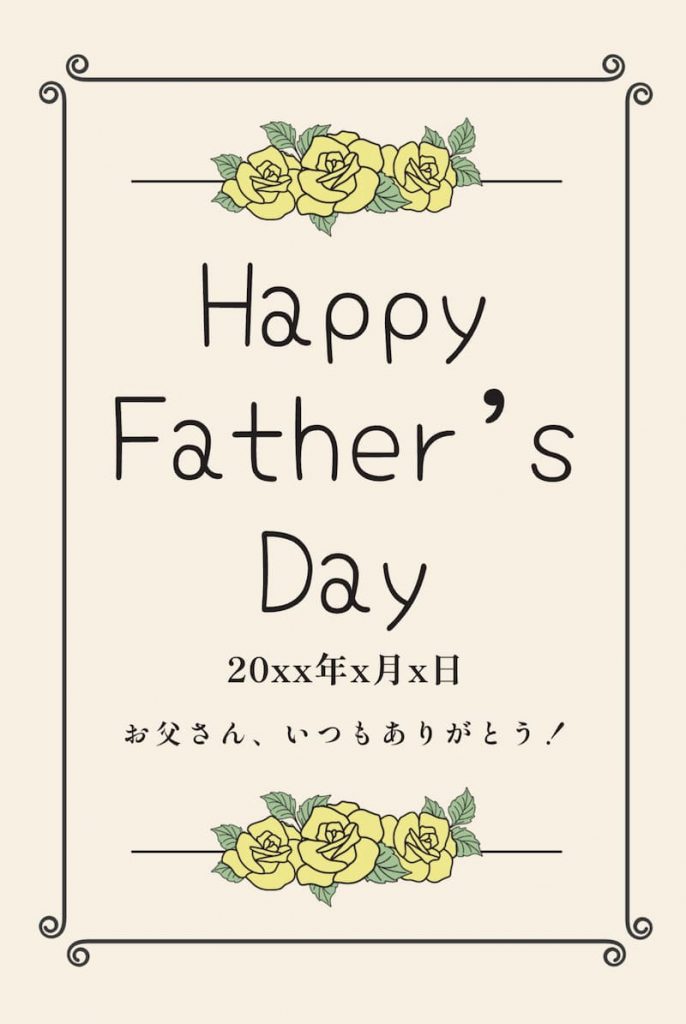


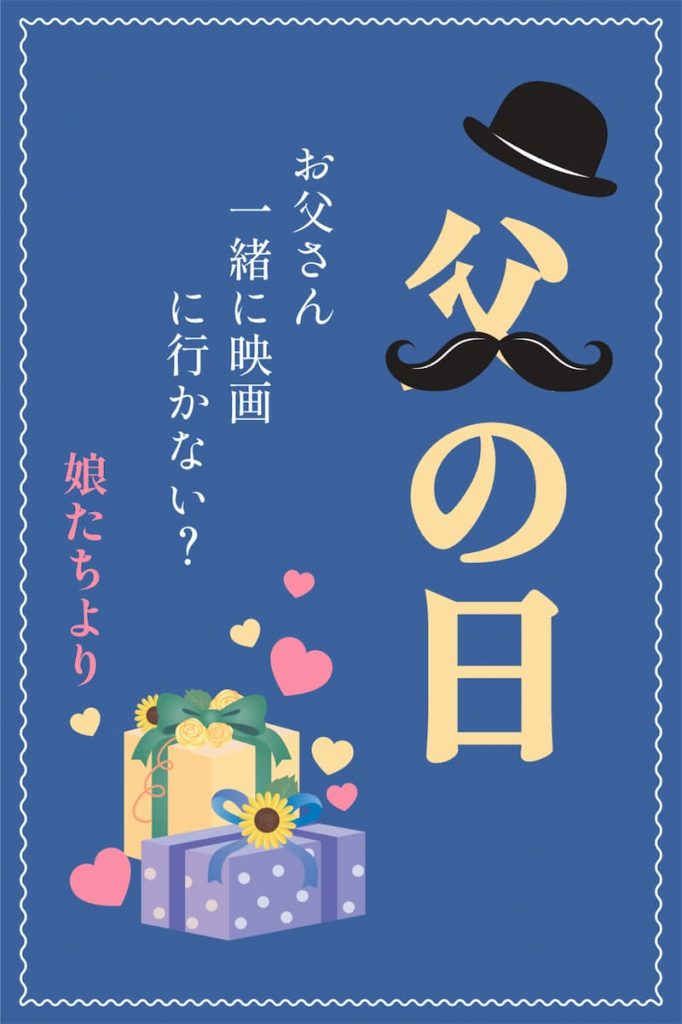
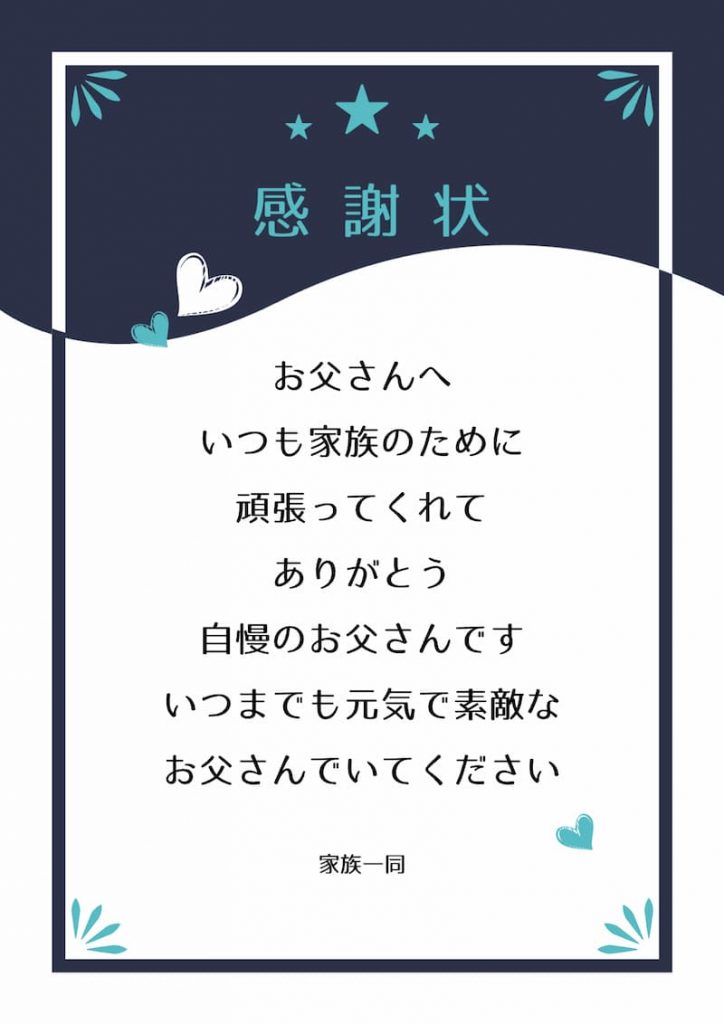
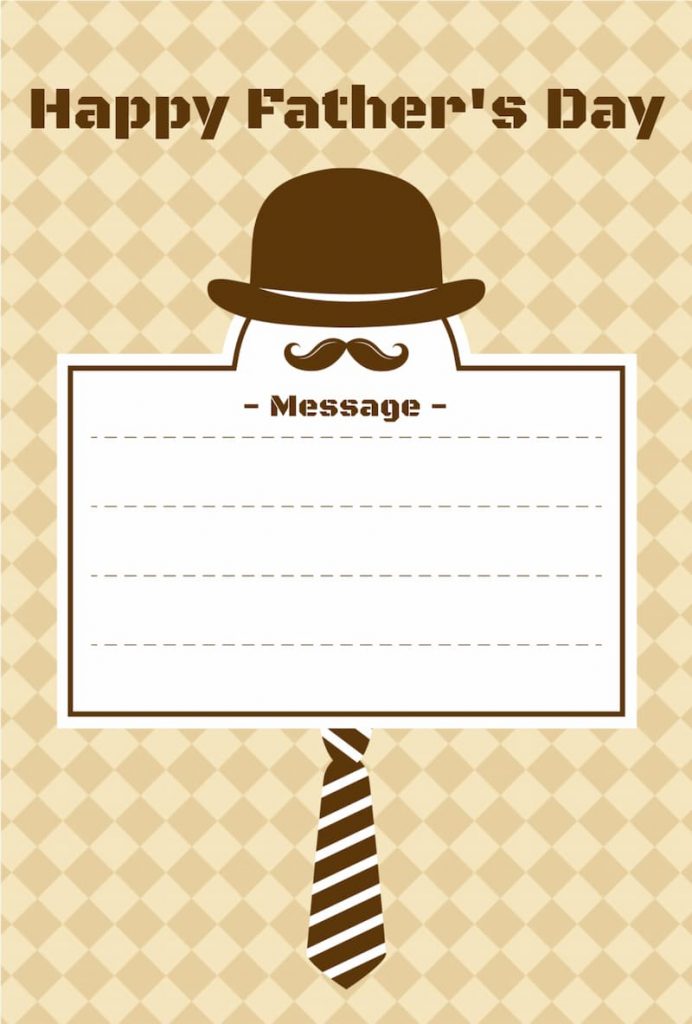

【父の日】テンプレート(横のデザイン編)




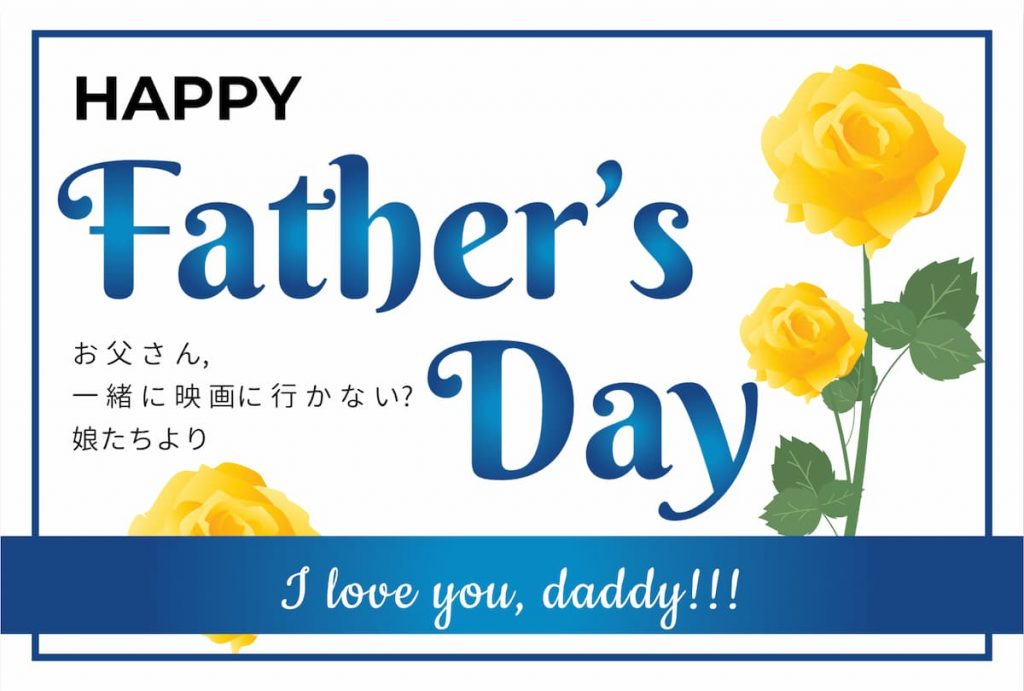


【父の日】のメッセージ例文
テンプレート紹介の次は、メッセージの例文をご紹介しましょう。
テンプレートはあとから文字や画像を簡単に入れ替えられるので、例文を参考にして文字を入れ替えたり追加してみるといいでしょう。
メッセージ例文(お父さん・実父へ)
お父さん、いつも家族のために頑張ってくれて本当にありがとう。
これからも体を大切に、元気でいてね!
お父さんへ
いつも仕事お疲れ様です。
私たち家族を支え、育ててくれてありがとう。
いつまでも元気でいてね。
お父さん、父の日おめでとう。
いつも心配ばかりかけてごめんね
時々は母さんの言うことも聞いて、いつまでも健康でいてください。
大好きなお父さんへ
いつも家族のために遅くまで頑張ってくれて本当にありがとう。
いつか、一緒に旅行へ行こうね!
HAPPY FATHER’S DAY!
普段はなかなか言えないけど、いつも家族のために頑張ってくれてありがとう。
いつまでも健康で長生きしてください。
メッセージ例文(お義父さん・義父へ)
お父さん、父の日おめでとうございます。
お父さんには何かと私たち夫婦の力になっていただき、とても心強く思っております。
いつまでも健康でいてください。
お父さんに、日頃の感謝の気持ちを贈ります。
いつも私たち夫婦を気遣ってくださりありがとうございます。
暑さが厳しくなってきますが、お身体ご自愛くださいね。
お父さん、日頃から温かいまなざしで見守ってくださってありがとうございます。
日頃の感謝の気持ちを込めて、ささやかですがプレゼントを贈ります。
お体を大切に、いつまでもお元気でいてくださいね。
メッセージカードの作り方と印刷手順
自宅にプリンターがある場合は好きな大きさの用紙に印刷しても構いませんが、もしプリンターがない場合はコンビニで印刷するのが簡単です。
ただし、コンビニでは用紙のサイズが限られるため、メッセージカードを作るときには先にサイズを考えてから作成するといいでしょう。
メッセージカードの作り方①:サイズを考える
コンビニで印刷する場合は、
- A4 や B5 といった普通用紙
- ハガキ(100 mm × 148 mm)
- 写真(L 判:89 mm × 127 mm、2L 判:127 mm × 178 mm)
のサイズで印刷できます。
普通用紙だと大きすぎる上にペラペラなので、メッセージカードとしてはあまり向いていないかもしれません。
写真などもデザインに含めて印刷する場合は、「写真プリント」を利用するといいでしょう。
そして、ハガキサイズを作成する場合は、宛名などが裏に印刷されている用紙であればそのまま印刷できます。
もし真っ白なカードで作りたい場合は、100 円均一ショップでハガキサイズの用紙を買ってきて差し替えることも可能です。
メッセージカードの作り方②:デザインする
上記で紹介したテンプレートからデザインを開始してもいいですが、もし他のデザインも探したい場合は「デザインAC」のトップ画面にある検索窓に「父の日」と入力して検索すると父の日のテンプレートが表示されます。
また、期間限定で父の日のテンプレート一覧を見られるバナーも表示されていますので、そちらからもご覧いただけます。
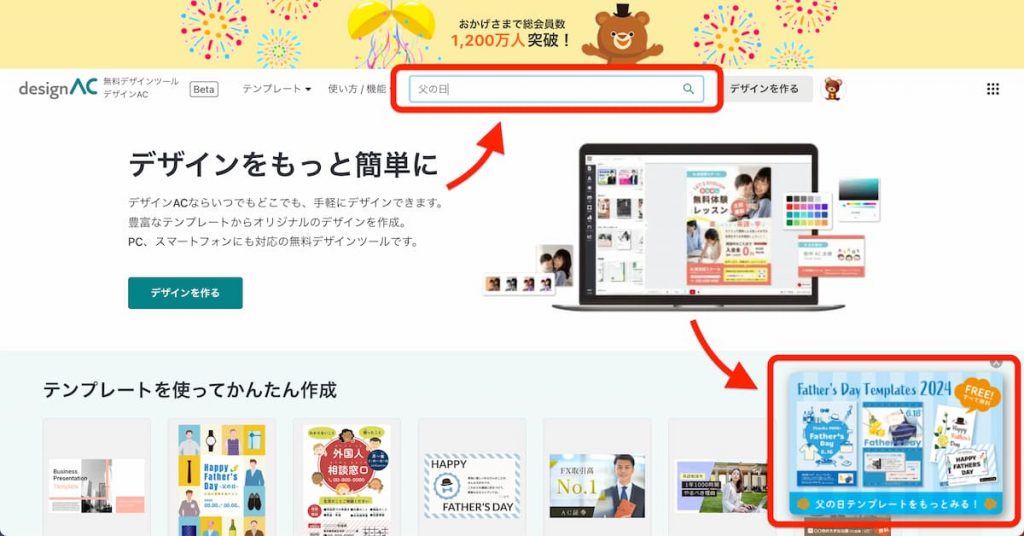
気に入ったデザインが見つかったらクリックし、表示された画面で「このテンプレートを編集」のボタンを押してください。
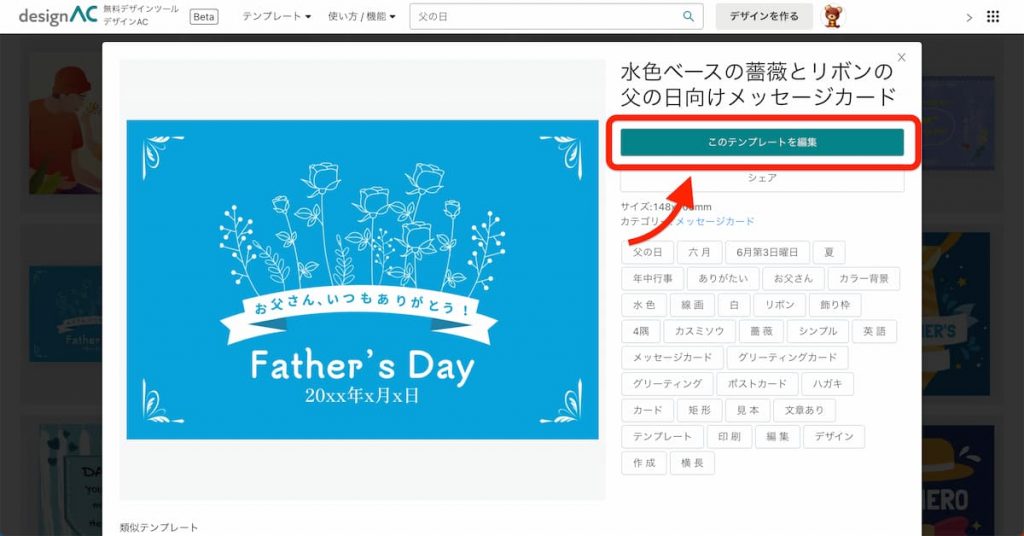
すると編集画面が表示されるので、例文を参考に文字を入力したり、お父さんの画像を入れてみたりしてデザインしてみましょう。
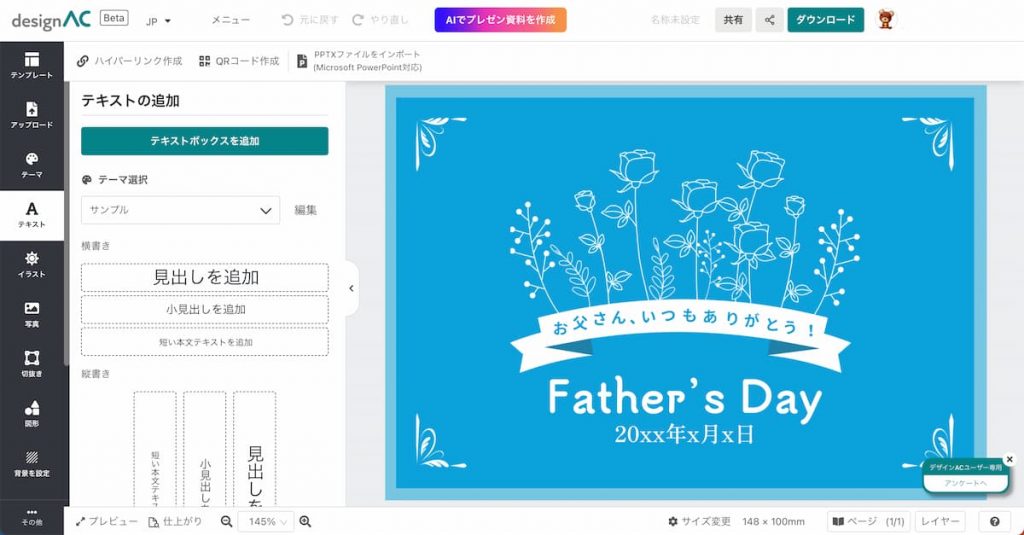
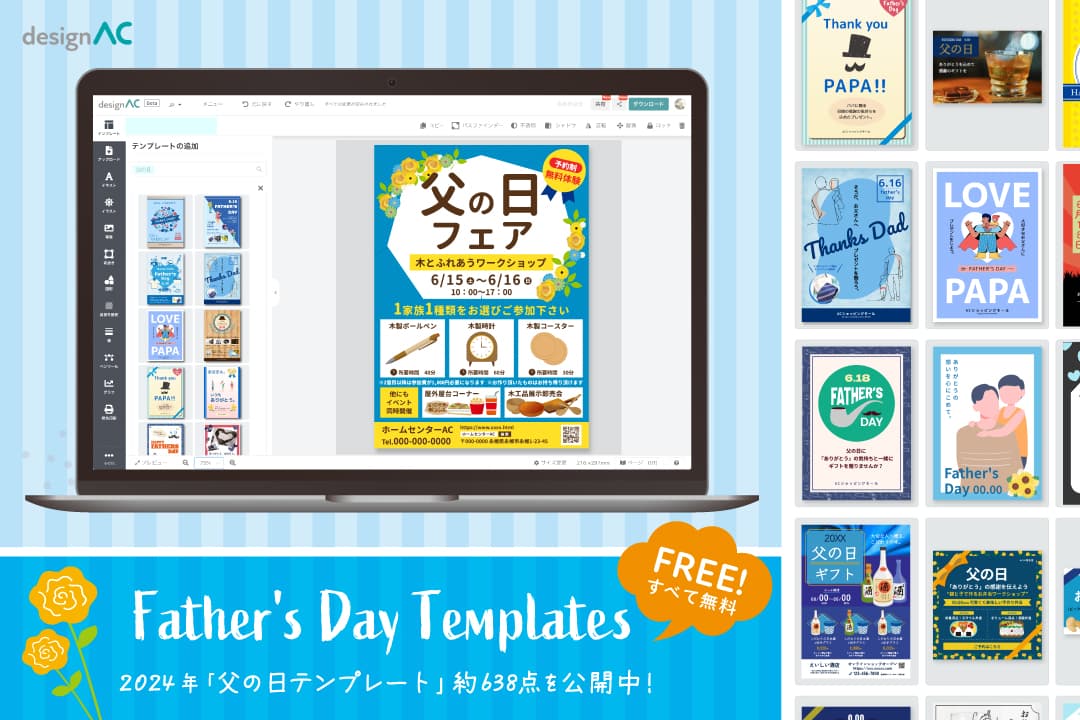
ハガキの大きさにする
テンプレートによっては、ハガキサイズになっていない場合があります。
そんなときは、「サイズ変更」してみましょう。
編集画面の下にある「サイズ変更」をクリックすると、サイズを指定する画面が表示されます。
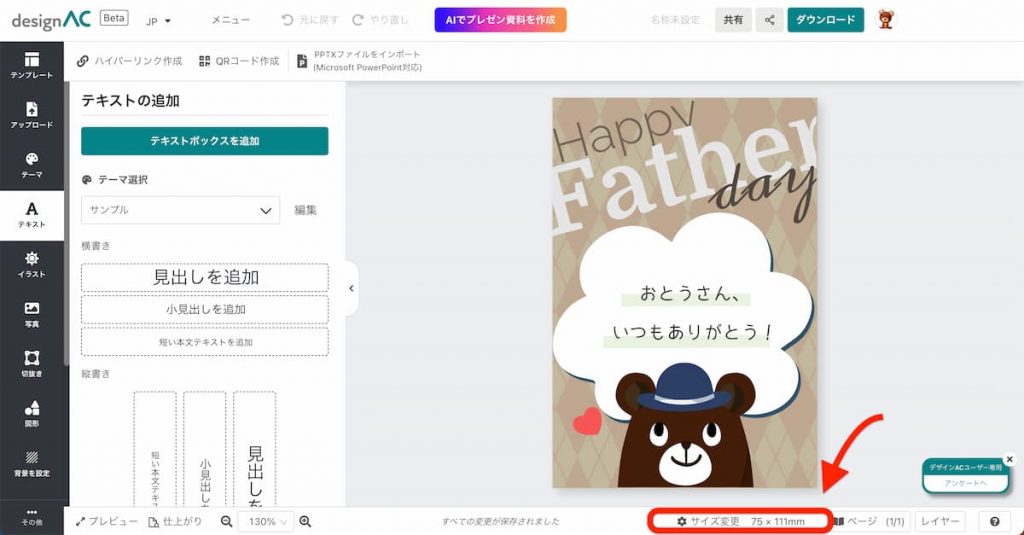
もしハガキサイズで作成したい場合は、まず「ポストカード」にカーソルを持っていき、デザインに合わせて「縦」または「横」を選択します。
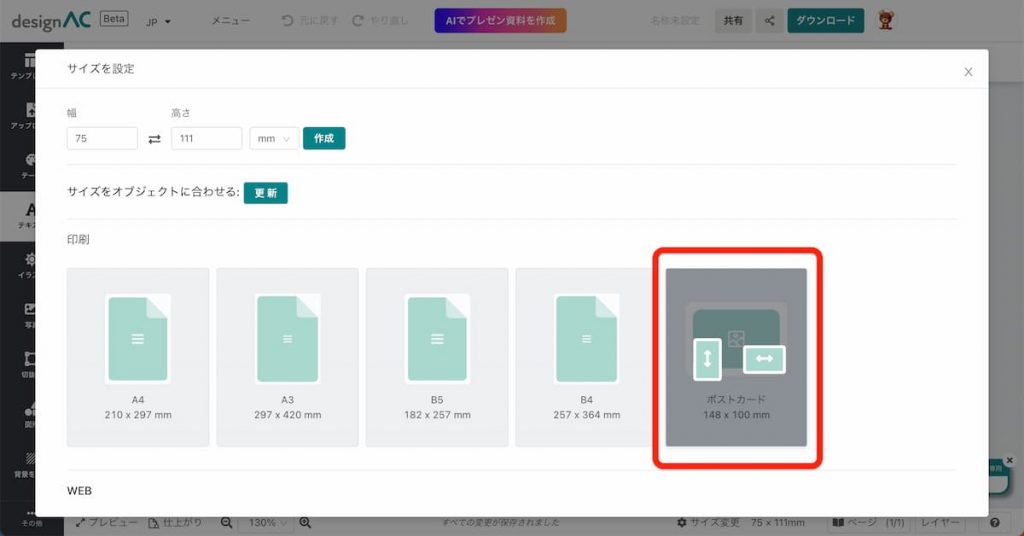
デザインによっては小さくなっていたりするので、右クリックを押しながら全部の素材を選択させ、角の点を動かして全体のサイズを調整してください。
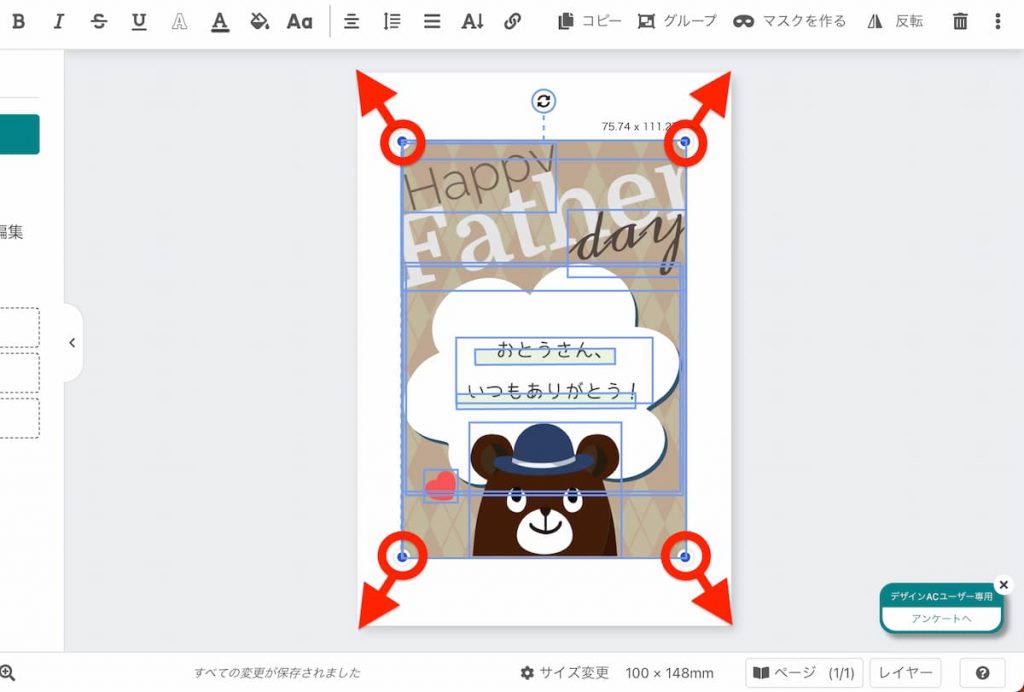
すると、ハガキサイズに変更できます。
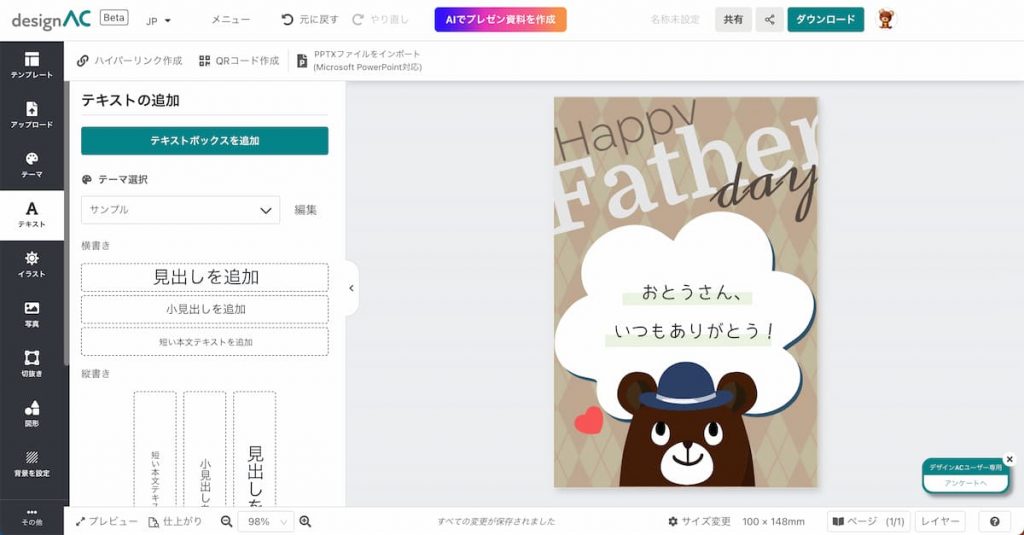
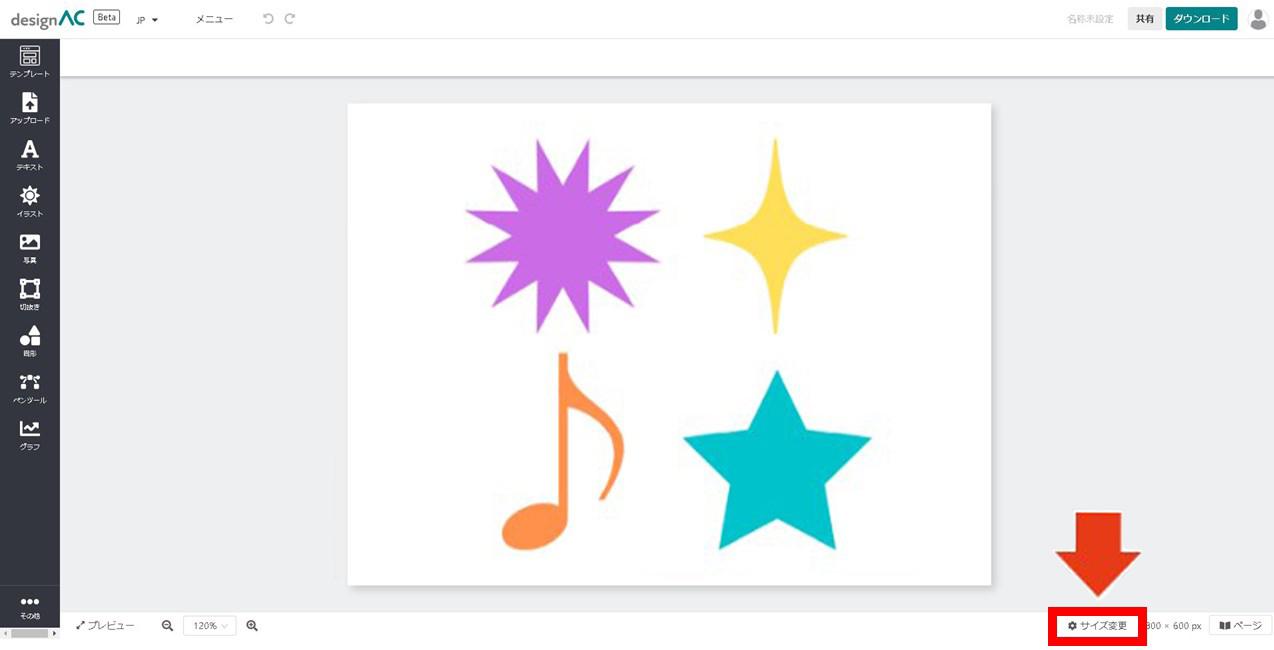
メッセージカードの作り方③:ダウンロードする
デザインが完成したら、印刷するためにダウンロードしましょう。
まずは、編集画面の右上にある「ダウンロード」のボタンを押してください。

印刷するときには PDF である必要があるため、ファイル種類で「PDF」を選択してから「ダウンロード」を押せば完了です。
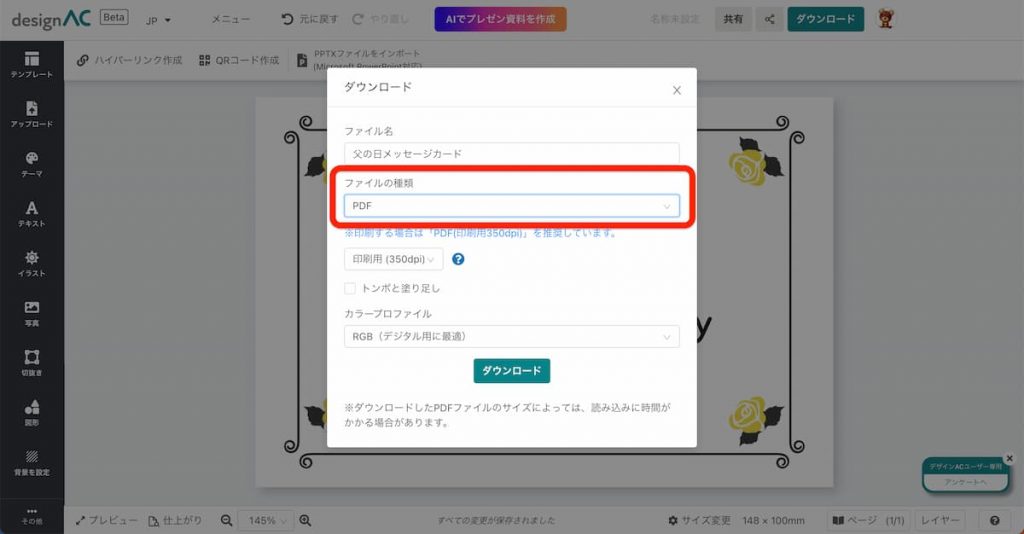
メッセージカードの作り方④:印刷する
自宅のプリンターで印刷する場合には、ダウンロードしたデザインをそのまま印刷してみましょう。
コンビニで印刷をする場合は、USB などでデータを持っていくか、またはネットワークプリントを利用すると簡単に印刷ができます。
印刷できたら、メッセージカードをお父さんへ渡してくださいね。

「デザインAC」でメッセージカードを作成してみよう
デザインが苦手という人でも、テンプレートを使えばおしゃれなメッセージカードを簡単に作成できます。
これまで手書きのメッセージを送っていたという人も、ぜひ今年はデザインツールを使ってカードを作ってみてくださいね。
「デザインAC」を利用してみたいという場合は、「イラストAC」や「写真AC」などと共通のアカウントとなっていますので、そのまま「デザインAC」にアクセスしてログインできます。
初めての人でも無料のアカウント登録をするだけですぐに利用できますので、まずはどんなテンプレートがあるのか覗いてみてくださいね。
※この記事の内容は掲載された時点での情報です。最新の情報とは異なるおそれがあります。

